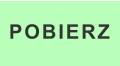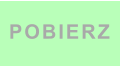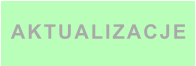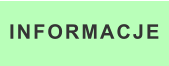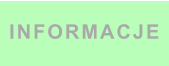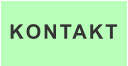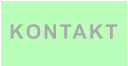USTAWIENIA EKRANU DLA RÓŻNYCH WERSJI WINDOWS
Windows XP.
1. Uruchom:
Panel sterowania
2. Wybierz:
Ekran
3. Wybierz zakładkę:
Ustawienia
4. Wybierz przycisk:
Zaawansowane
5. Wybierz zakładkę:
Ogólne
W części:
Ekran, pozycja : Ustawienia DPI
wybierz: Rozmiar normalny (96 dpi)
Windows Vista.
1. Uruchom:
Panel sterowania
2. Wybierz:
Wygląd i personalizacja
3. Wybierz:
Personalizacja
4.
Wybierz
w
lewej
kolumnie
Zadania
pozycję
:
Dostosuj
rozmiar
czcionki (DPI)
Pojawi się okienko : Skalowanie DPI
Zaznacz:
Skala domyślna (96DPI) - mieści się więcej informacji
Windows 7.
1. Uruchom:
Panel sterowania
2. Wybierz:
Wygląd i personalizacja
3. Wybierz :
Ekran
Pojawi się okienko : Zwiększ czytelność zawartości ekranu
Zaznacz: Mniejsze - 100% (domyślnie)
Windows 8.1
1. Uruchom:
Panel sterowania
2. Wybierz:
Wygląd i personalizacja
3. Wybierz :
Ekran
Pojawi się okienko : Zmień rozmiar wszystkich elementów
Ustaw suwak w pozycję : Mniejsze.
Pojawi się podpis pod obrazkiem : Zalecany rozmiar.
Windows 10
1. Uruchom :
Ustawienia
2. Wybierz : System, Ekran, powiadomienia, aplikacje, zasilanie
3. Wybierz : Ekran
Pojawi
się
okienko
:
Dostosuj
ekran.
Ustaw
suwak
:
Zmień
rozmiar
tekstu,
aplikacji i innych elementów : 100% (zalecane)